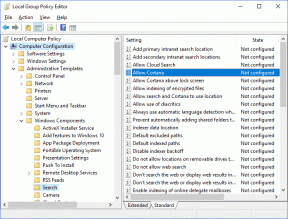7 Cara Teratas untuk Memperbaiki Spotify Tidak Berfungsi di iPhone
Bermacam Macam / / November 29, 2021
Spotify populer di kalangan pecinta musik karena daftar putar yang dihasilkan AI, sesi kelompok, lirik waktu nyata, dan fitur lainnya. Mungkin satu-satunya hal yang mengecewakan adalah pengalaman aplikasi Spotify, terutama di perangkat iOS. Pengguna sering melaporkan kejadian di mana aplikasi Spotify terus berhenti atau berhenti bekerja sepenuhnya.

Jika crash tiba-tiba itu menghalangi Anda dari lagu dan podcast favorit Anda, Anda dapat dengan mudah menerapkan beberapa perbaikan pemecahan masalah untuk menyelesaikan masalah. Kami akan mulai dengan opsi yang lebih mudah terlebih dahulu dan kemudian melanjutkan ke opsi yang sedikit merepotkan. Mari selami.
1. Periksa Koneksi Internet
Spotify mengandalkan koneksi internet aktif untuk streaming musik dan podcast. Jadi, Anda harus memeriksa data seluler atau koneksi Wi-Fi berfungsi tanpa gangguan di iPhone Anda. Konektivitas internet yang lambat dan tidak konsisten akan merusak pengalaman. Jalankan tes kecepatan cepat beberapa kali untuk mengakses perkiraan kekuatan koneksi internet di iPhone Anda.
Juga di Guiding Tech
2. Mulai ulang iPhone Anda
Mulai ulang iPhone Anda jika internet baik-baik saja dan Anda masih mengalami masalah saat menggunakan aplikasi Spotify.
Di iPhone X atau lebih baru, tekan dan tahan tombol Tidur/Bangun dan tombol Volume Naik atau Volume Turun secara bersamaan dan gunakan penggeser untuk mematikan iPhone Anda. Pada iPhone lama, tekan dan tahan tombol Tidur/Bangun hingga penggeser muncul dan gunakan untuk mematikan iPhone Anda.

Tunggu hingga iPhone mati sepenuhnya. Sekarang tekan dan tahan tombol Tidur/Bangun sampai logo Apple muncul untuk memulai iPhone Anda.
3. Keluar dan Masuk
Jika Spotify telah mengeluarkanmu untuk beberapa alasan, maka aplikasi mungkin gagal berfungsi dengan baik. Dalam skenario seperti itu, Anda dapat mencoba keluar dari semua perangkat dan masuk kembali untuk melihat apakah itu membantu. Begini caranya.
Langkah 1: Buka browser web di PC Anda dan navigasikan ke situs web Spotify. Sekarang login ke akun Spotify Anda jika Anda belum melakukannya.
Kunjungi Spotify
Langkah 2: Klik ikon profil Anda di kanan atas dan pilih Akun dari daftar.

Langkah 3: Gulir ke bawah ke bagian bawah halaman dan klik tombol 'Keluar di mana-mana'.

Sekarang lanjutkan dan masuk lagi untuk melihat apakah aplikasi berfungsi dengan baik sekarang.
Juga di Guiding Tech
4. Hapus Tembolok Spotify
Spotify, sama seperti aplikasi streaming lainnya, mengumpulkan data cache yang mencakup lagu-lagu yang telah Anda streaming sebelumnya. Ini membantu aplikasi mengurangi buffering dan menghemat bandwidth pada lagu yang Anda dengarkan berulang kali. Tetapi seperti halnya dengan sebagian besar data cache, tidak ada yang tahu kapan itu bisa rusak. Dan ketika itu terjadi, Anda mungkin mengalami kelainan dengan aplikasi yang terus menjeda musik Anda atau mogok secara tiba-tiba.
Dengan demikian, Anda dapat mencoba membersihkan data cache Spotify untuk menghilangkan masalah tersebut. Begini caranya.
Langkah 1: Luncurkan aplikasi Spotify di iPhone Anda. Ketuk ikon roda gigi di sudut kanan atas untuk membuka Pengaturan.

Langkah 2: Buka Pengaturan penyimpanan dan ketuk tombol Hapus cache untuk menghapus cache Spotify.


5. Perbarui Spotify
Jika Anda belum memperbarui Spotify dalam beberapa saat, sekarang adalah saat yang tepat. Itu karena pembaruan aplikasi biasanya membawa semua jenis peningkatan dan perbaikan bug ke aplikasi. Mungkin versi Spotify yang Anda gunakan saat ini menjadi tidak stabil dan memperbarui aplikasi ke versi terbaru (kemungkinan lebih stabil) mungkin membuat Spotify berfungsi kembali.
6. Instal ulang Aplikasi
Anda dapat mencoba menginstal ulang aplikasi Spotify jika perbaikan lainnya tidak banyak membantu. Perhatikan bahwa itu akan menghapus semua data Spotify (download offline dan detail login) dari iPhone. Setelah menginstal ulang aplikasi, Anda dapat masuk dan memberikannya beberapa menit untuk menampilkan daftar putar dan favorit Anda. Tentu saja, Anda harus mengunduh ulang lagu yang ingin Anda dengarkan secara offline.
Dapatkan Spotify
Juga di Guiding Tech
7. Perbarui iOS
Selain memperbarui aplikasi, Spotify juga merekomendasikan pembaruan iPhone Anda untuk pengalaman optimal dan menyelesaikan masalah kompatibilitas apa pun. Seperti pembaruan aplikasi, pembaruan OS juga membawa perbaikan bug dan peningkatan kinerja untuk meningkatkan pengalaman iPhone Anda.
Untuk memperbarui iPhone Anda, luncurkan aplikasi Pengaturan dan navigasikan ke Umum. Sekarang ketuk opsi Pembaruan Perangkat Lunak untuk mencari pembaruan baru.


Spot On
Mungkin hal terakhir yang Anda inginkan adalah terganggu saat mendengarkan musik. Ini baru-baru ini masalah pengurasan baterai atau masalah suara selama pemutaran. Akhir-akhir ini, pengguna iOS kesulitan menikmati aplikasi Spotify. Yakinlah, solusi di atas akan membantu mengatasi masalah ini.
Suka menggunakan Spotify tetapi khawatir tentang data seluler? Pelajari caranya simpan data seluler saat menggunakan Spotify.